このチュートリアルでは、Debian10BusterにOracleVirtualBoxをインストールする方法を紹介します。 VirtualBoxは、無料のオープンソース(GPLv2)仮想化ソフトウェアであり、企業だけでなく家庭でも使用できます。 Linux、MacOS、Windows、Solarisで実行できます。最新のVirtualBox6.0.10は、2019年7月16日にOracleによってリリースされました。以下は、VirtualBox6.xシリーズのハイライトの一部です。
- VirtualBox 6.0は、ユーザーインターフェースを大幅に刷新し、ユーザーにはるかにシンプルなグラフィカルインターフェースを提供します。
- 仮想マシンをOracleCloudInfrastructureにエクスポートするための実装されたサポート
- ネストされたハードウェアのサポート-AMDCPUでの仮想化
- 検出とマシンごとの構成の改善など、HiDPIとスケーリングのサポートが大幅に改善されました
- サラウンドスピーカーセットアップのサポート
- UbuntuおよびDebianホストでのUEFIセキュアブートドライバー署名をサポートする
- ゲストの再起動後にゲストの画面サイズを記憶する機能
- Linux 5.0および5.1カーネルをサポートします(Ubuntu19.04にはLinux5.0カーネルが付属しています)。
- 共有フォルダ機能のパフォーマンスと信頼性の向上
- EFIを使用した仮想マシンでのVMSVGAグラフィックデバイスの基本的なサポート
- USB:USBデバイスをリセットするようにLinuxバックエンドを変更しました(以前は、USBデバイスをリセットするほとんどのゲストの試みは無視されていました)
VirtualBox 6.0は、32ビットホストのサポートを終了しました。 32ビットマシンを使用している場合は、代わりにVirtualBox5.2を使用する必要があります。
コンピューターにUEFIファームウェアがある場合は、セキュアブートを無効にすることをお勧めします。これは、VirtualBoxをインストールするときに、Linuxカーネルにいくつかのカーネルモジュール(vboxdrv、vboxnetflt、vboxnetadp、vboxpci)が追加されるためです。
Debianの標準ユーザーアカウントでsudoを有効にする
このチュートリアルの一部のコマンドには、プレフィックスとして sudoが付いています。 。ユーザーアカウントがsudoerリストにない場合は、rootパスワードを知っていると仮定して、次のコマンドを使用してrootユーザーに切り替えることができます。
su -
標準ユーザーアカウントをsudoerリストに追加する場合は、rootとして次のコマンドを実行します。ユーザー名を実際のユーザー名に置き換えます。
adduser username sudo
次に、 sudoをインストールします ユーティリティ。
apt install sudo
変更を有効にするには、ログアウトしてから再度ログインします。今後、標準ユーザーは sudoを使用できます システムを管理します。
Debian10Busterに最新のVirtualBox6.0.10をインストールする
VirtualBoxはデフォルトのDebian10リポジトリには含まれていませんが、アップストリームのOracleリポジトリからインストールできます。まず、/etc/apt/sources.list.d/の下にVirtualBoxの新しいソースリストファイルを作成します Nanoなどのコマンドラインテキストエディタを備えたディレクトリ。
sudo nano /etc/apt/sources.list.d/oracle-virtualbox.list
次の行をコピーしてファイルに貼り付けます。
deb https://download.virtualbox.org/virtualbox/debian buster contrib
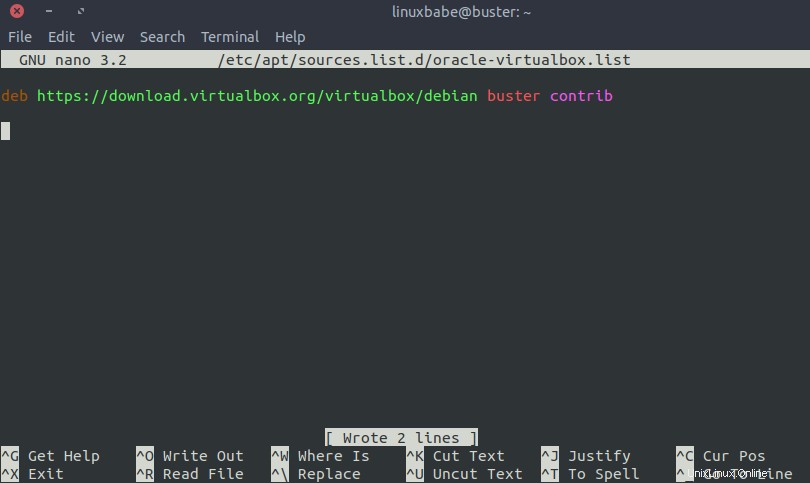
Nanoテキストエディタでファイルを保存するには、 Ctrl + O> 、次に Enterを押します 確認するために。 Ctrl + Xを押します ファイルを閉じます。次に、次のコマンドを実行してOracle GPG公開鍵をフェッチし、Debian 10システムにインポートして、Oracleリポジトリからダウンロードしたパッケージを検証できるようにします。
wget -q https://www.virtualbox.org/download/oracle_vbox_2016.asc -O- | sudo apt-key add -
あとは、ローカルパッケージインデックスを更新してVirtualbox6.0.10をインストールするだけです。
sudo apt update sudo apt install virtualbox-6.0
コンピューターが32ビットのみの場合は、代わりにVirtualBox5.2をインストールする必要があります。
sudo apt install virtualbox-5.2
これで、OSアプリケーションメニューからVirtualBoxを起動できます(VirtualBoxアイコンがアプリケーションメニューに表示されるように再ログインする必要がある場合があります)。または、ターミナルで次のコマンドを発行します。
virtualbox
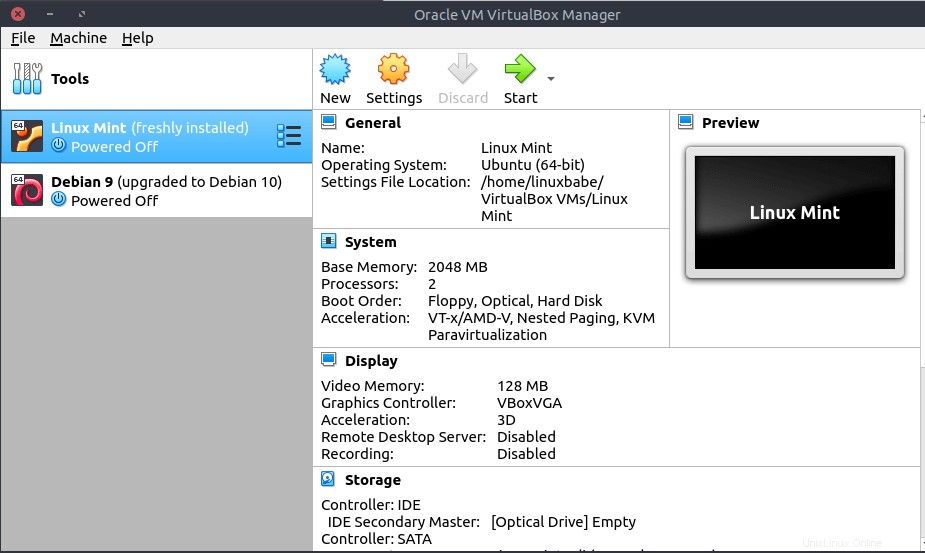
バージョン番号はヘルプで確認できます>VirtualBoxについて 。
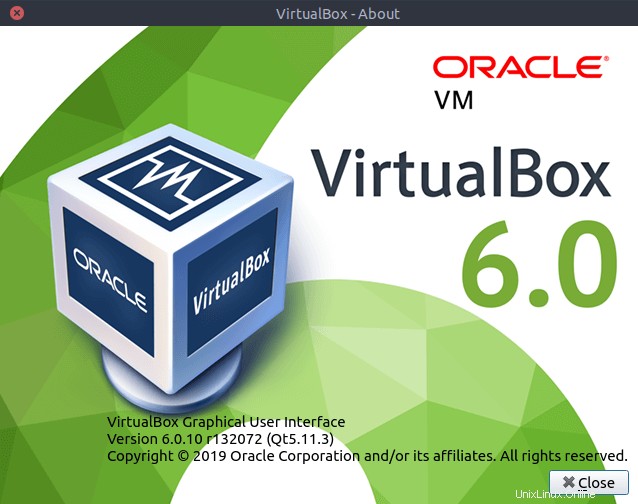
VM開始障害のトラブルシューティング
仮想マシンの起動時に次のエラーが表示される場合があります。
rtr3initex failed with rc=-1912 (rc=-1912) the VirtualBox kernel modules do not match this version of VirtualBox.
原因の1つは、以前に別のリポジトリからVirtualBoxをインストールしていたのに、Oracleリポジトリから再度インストールしたことです。その場合、以前のVirtualBoxの残りの構成ファイルを完全に削除する必要があります。たとえば、システムがまだDebian 9のときに、Stretch-backportsリポジトリからVirtualboxをインストールしました。システムがDebian 10にアップグレードされたので、次のコマンドを使用して残りの構成ファイルを完全に削除する必要があります。
sudo apt purge virtualbox sudo apt autoremove
次に、次のコマンドを実行して、VirtualBoxカーネルモジュールを再構築します。
sudo /sbin/vboxconfig
次のエラーが表示された場合は、
vboxdrv.sh: failed: Cannot change group vboxusers for device /dev/vboxdrv.
vboxusersが原因である可能性があります グループは存在しません。次のコマンドでこのグループを追加できます:
sudo addgroup --vboxusers
次に、 vboxconfigを再実行します コマンド。
それでもVMを起動できない場合は、 virtualbox-dkmsがある可能性があります Debian10バスターにアップグレードする前にシステムにインストールされたパッケージ。このパッケージをアンインストールする必要があります。
sudo apt purge virtualbox-dkms
そして、VirtualBox6.0を再インストールします
sudo apt purge virtualbox-6.0 sudo apt install virtualbox-6.0
VirtualBoxの使用に関するアドバイス
- 2つ以上のCPUをVMに割り当て、VirtualBox Guest Additionsをインストールすると、VMのパフォーマンスを大幅に向上させることができます。
- 新しいバージョンのVirtualBoxに更新する場合は、VirtualBoxExtensionPackとVirtualBoxGuestAdditionsをインストールしている場合は、それらもアップグレードする必要があります。
次のステップ
このチュートリアルがDebian10BusterにVirtualBoxをインストールするのに役立つことを願っています。読むこともできます:
- Virtualboxブリッジネットワークモードにより、VMはルーターに接続できます
いつものように、この投稿が役に立った場合は、無料のニュースレターを購読して、より多くのヒントやコツを入手してください。気をつけて🙂